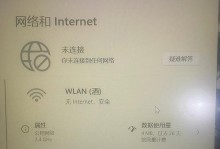你有没有发现,有时候用手指在屏幕上划拉划拉,比敲键盘来得快多了?没错,说的就是苹果手机的手写功能!是不是觉得这个功能有点神秘,不知道怎么设置?别急,今天就来手把手教你,让你的苹果手机也能轻松变身成你的私人手写板!
一、开启手写之旅:设置篇
1. 找到设置:打开你的苹果手机,找到那个齿轮形状的“设置”图标,点它!
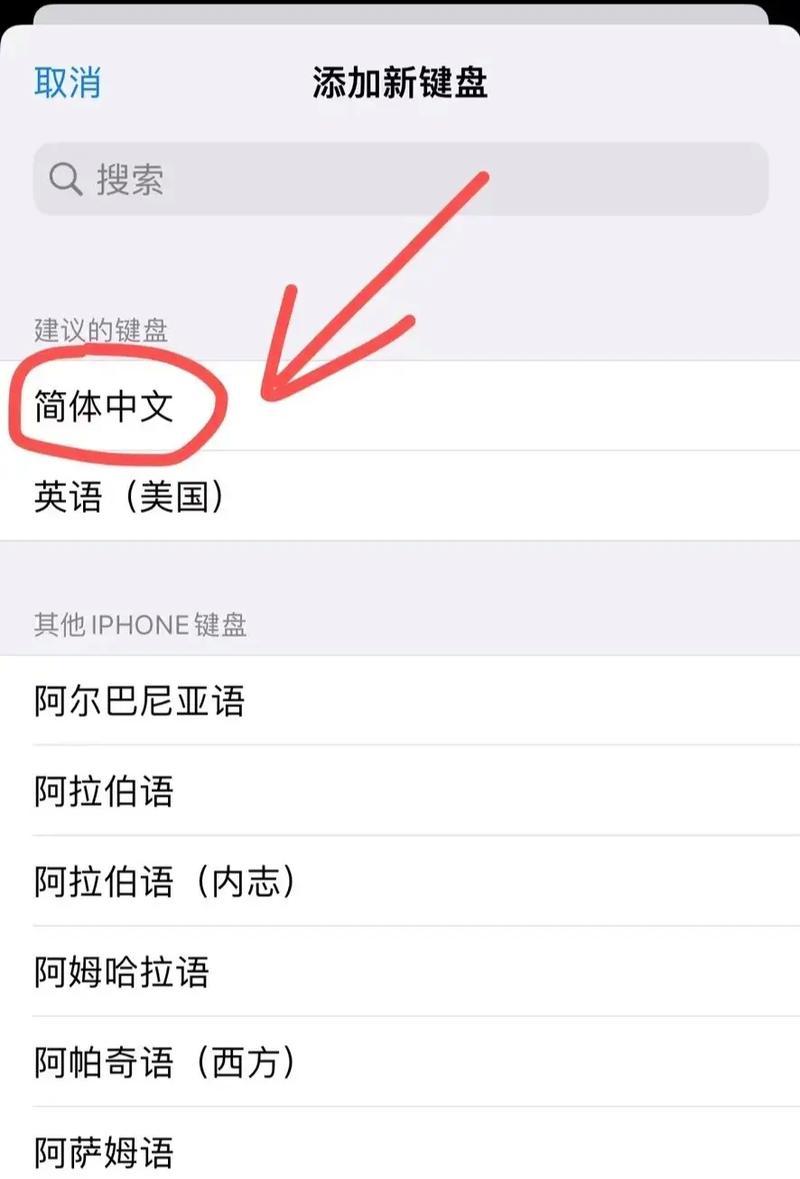
2. 通用设置:在设置菜单里,往下滑滑,找到“通用”这个选项,点进去。
3. 键盘大法:在“通用”里,继续下滑,找到“键盘”,再点进去。
4. 新增键盘:在键盘设置里,找到“添加新键盘”,点它!
5. 手写召唤:在新增键盘的选项里,找到“简体中文”下的“手写”,点它,然后点右上角的“完成”。
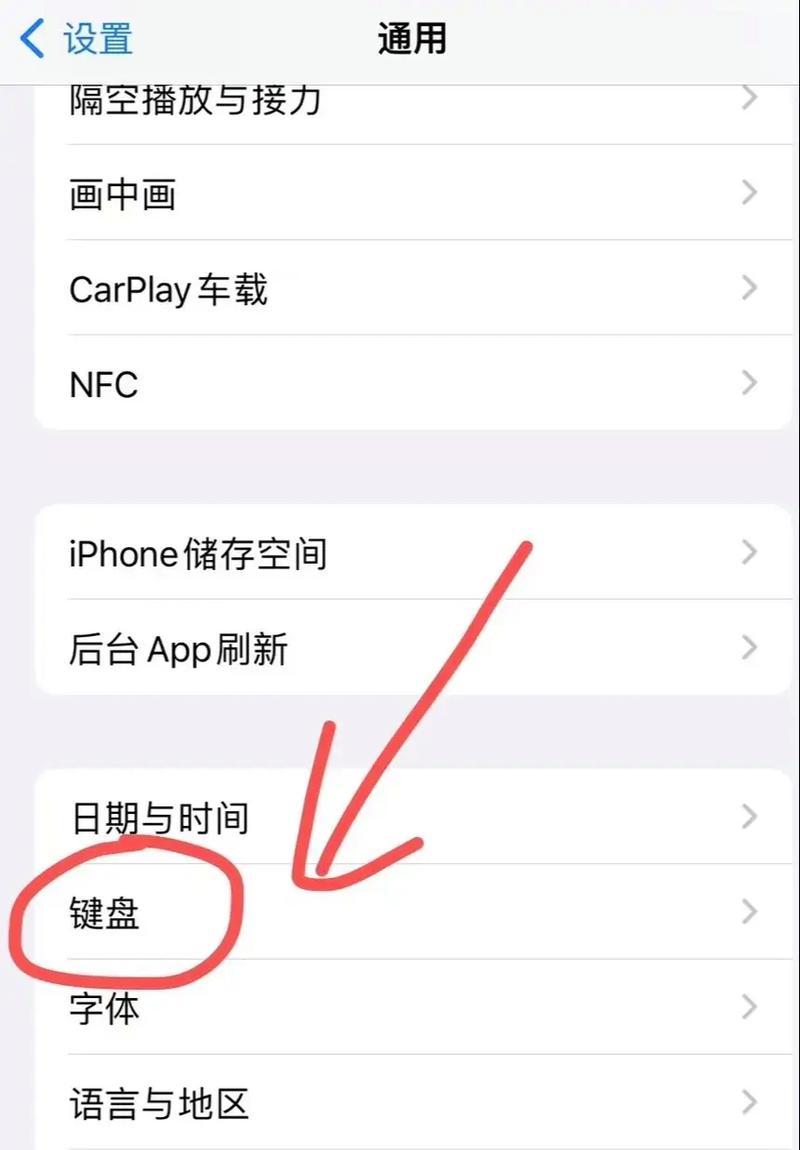
6. 设置完成:恭喜你,手写功能已经成功添加到你的手机里啦!
二、手写输入:实战篇
1. 打开输入框:现在,打开你想要输入文字的地方,比如微信聊天框或者备忘录。
2. 切换输入法:在键盘下方,长按那个键盘图标,直到出现输入法选择菜单。
3. 选择手写:在菜单里,找到“简体手写”,点它,你的手机屏幕就会变成一个可以写字的画板啦!
4. 开始书写:用你的手指或者Apple Pencil在屏幕上写字,手机会自动识别你的笔迹,变成文字。
5. 书写技巧:
- 连续书写:苹果手机的手写输入支持连续书写,你不需要等每个字都识别出来再写下一个,这样效率更高哦!
- 调整区域:如果你觉得手写区域太小,可以在书写时,用手指轻轻拖动键盘边缘,就可以调整手写区域的大小了。
三、个性化设置:定制篇
1. 笔迹粗细:在手写键盘的右上角,有一个“笔迹”按钮,轻按一次可以选择细笔迹,再次轻按可以选择粗笔迹。
2. 编辑和删除:在手写键盘中,你可以用手指在文字上划来划去,进行编辑和删除。
3. 预测功能:如果你开启了预测功能,手机会根据你的书写习惯,自动预测你想要输入的单词或短语。
4. 手写区域高度:你还可以调整手写区域的高度,让书写更加舒适。
四、关闭手写:回归篇
1. 不再需要:如果你不再需要手写功能,可以通过以下步骤关闭它:
- 打开设置应用。
- 进入通用设置。
- 选择键盘。
- 在键盘类型列表下,关闭手写开关。
2. 回归键盘:关闭手写功能后,你的手机就会回到传统的键盘输入模式。
怎么样,是不是觉得设置手写功能其实很简单呢?快来试试吧,让你的苹果手机也能成为你的私人手写板,让你的文字输入更加轻松愉快!